一時期100億円キャンペーンで話題となったPayPay(ペイペイ)を始め、2019年になって多種多様な電子決済が登場していますが、みなさんはすでに何らかの電子決済を使ったことがあるでしょうか。
私はPayPayの時はあまり興味がなかったのですが、LINEが始めた電子決済サービスである『LINEPay(ラインペイ)』の300億円キャンペーンにまんまと乗せられ1000円をゲット。
ずっと何に使おうか迷っていたのですが、ラクマでLINEPay支払いが可能ということを知り、さらに楽天ポイントも使えるということだったので

と気づいてしまい、大変お得なショッピングができてしまいました。
というわけで今回の記事では、ラクマでLINEPay支払いをする方法をアプリ画面のスクリーンショットを使って分かりやすく解説してみたいと思います。
スポンサーリンク
ラクマでLINEPay(ラインペイ)支払いをする方法を徹底解説!
さてここからは具体的にラクマで購入した商品の代金をLINEPayを使って支払う方法を、アプリ画面のスクリーンショットを使って詳しく解説していきたいと思います。
LINEPay支払い操作解説
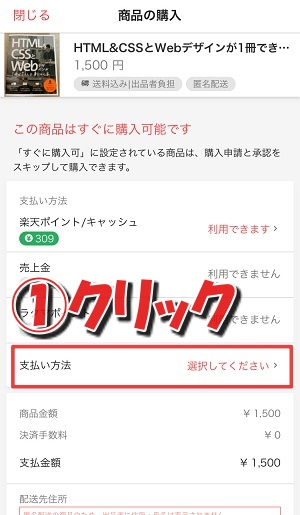
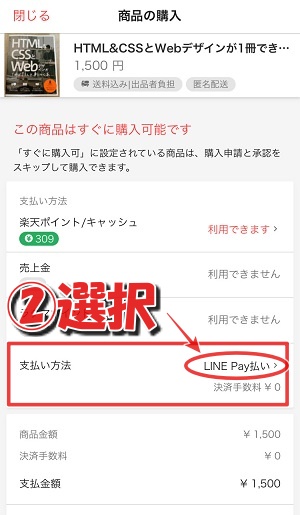
まずラクマアプリで自分の買いたい商品が見つかり、商品ページの『購入に進む』ボタンをクリックすると、左上の画像のような画面が表示されます。
ここではまず①『支払い方法』をクリックします。
続いて表示される画面では決済方法がずらっと並んでいるので、LINEPayを支払い方法に選択しましょう(②参照)。
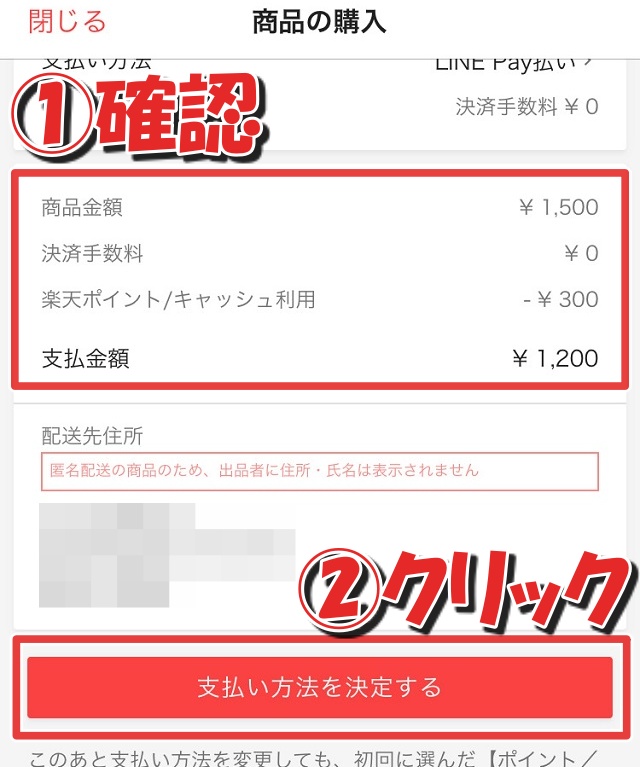
支払い方法にLINEPayを選択したら、①商品金額と支払金額を確認し、②『支払い方法を決定する』をクリックしましょう(上図参照)。

なので買おうか迷っているのであればこの時点であれば後戻りができます。
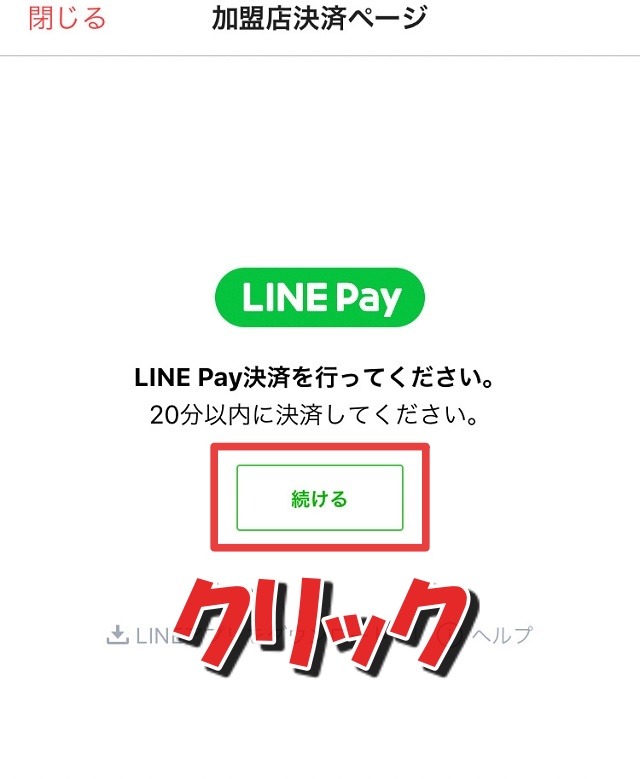
支払いを決定すると上の画像のように、加盟店決済ページへのリンク(続けるボタン)が表示されるので、『続ける』をクリックしてLINEにジャンプします。

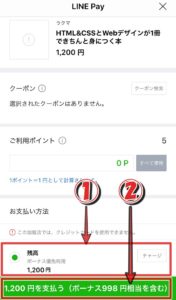
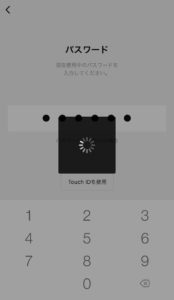
上の画像は2つともLINEPayの決済画面です。
まず左の画像を見てください。
LINEPayのクーポンまたはポイントがある場合は選択することでポイント分安く買うことが出来ます。
商品代金がクーポンまたはポイント分を上回った分はLINEPayの残高を使って支払うことになるので図の①のように残高にチェックを入れます。
チェックを入れたら最後に②にあるように『○○○円を支払う』をクリックしましょう。
その場で残高チャージ
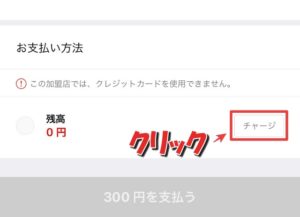 LINEPay決済画面のお支払方法の右側にチャージというボタンがあります(上画像参照)。
LINEPay決済画面のお支払方法の右側にチャージというボタンがあります(上画像参照)。
ラクマではあらかじめLINEPayにチャージしてある残高を使用するだけでなく、この画面で必要な分だけチャージして支払うということも可能になっています。
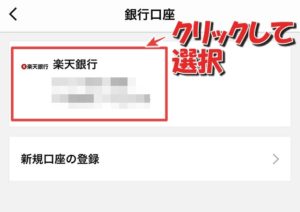
チャージボタンをクリックすると上の画像のように銀行口座の選択画面が表示されますので、あらかじめLINEPayで登録しておいた口座を選択しましょう。
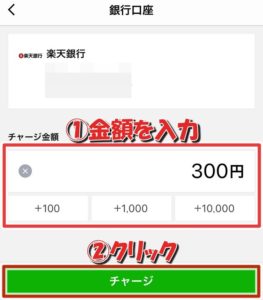
銀行口座を選択すると上のような画面に遷移するので、①金額を入力(100円単位)し、②『チャージ』をクリックしましょう。
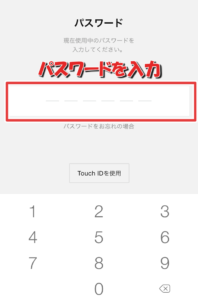
続いて表示される画面ではLINEPayで登録しておいたパスワード(またはタッチIDの場合スマホで登録したもの)を入力しましょう(上図参照)。
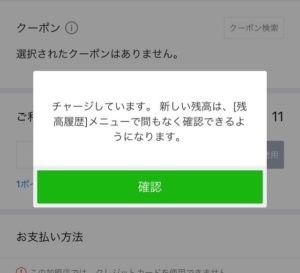
すると上のような画面が表示されるので『確認』をクリックすればチャージは完了です。
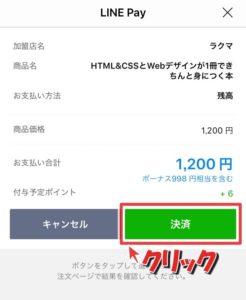
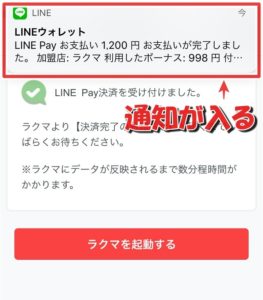
『○○○円を支払う』ボタンをクリックすると左上画像のように決済の最終確認画面が表示されるので、間違いがなければ『決済』をクリックすればラクマでのLINEPay支払いは完了となります。
決済ボタンをクリックすると右上の画像のようにLINEで支払い完了の通知が入ります。
画面中央の『ラクマを起動する』をクリックしてラクマアプリに戻り、支払いが反映されるのを待ちましょう。
[blogcard url="https://一発屋.com/2019/08/24/rakuma-rautenoint-payment/"] [blogcard url="https://一発屋.com/2019/08/28/rakuma-rakutenpay/"]スポンサーリンク










